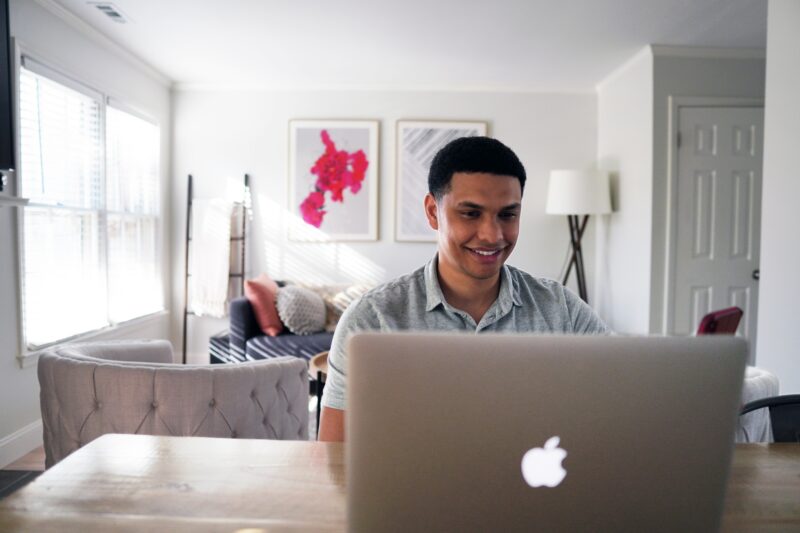Já demos várias dicas aqui no MacMagazine de como você pode resolver os problemas mais comuns envolvendo o Mac. Dentre eles, podemos citar episódios nos quais ele entra em contato com líquidos e até mesmo dicas para evitar que ele acabe superaquecendo, por exemplo.
Neste artigo, o nosso foco é mostrar o que você pode fazer caso o seu computador seja ligado e mostre uma tela vazia, nas cores cinza, preta ou azul.
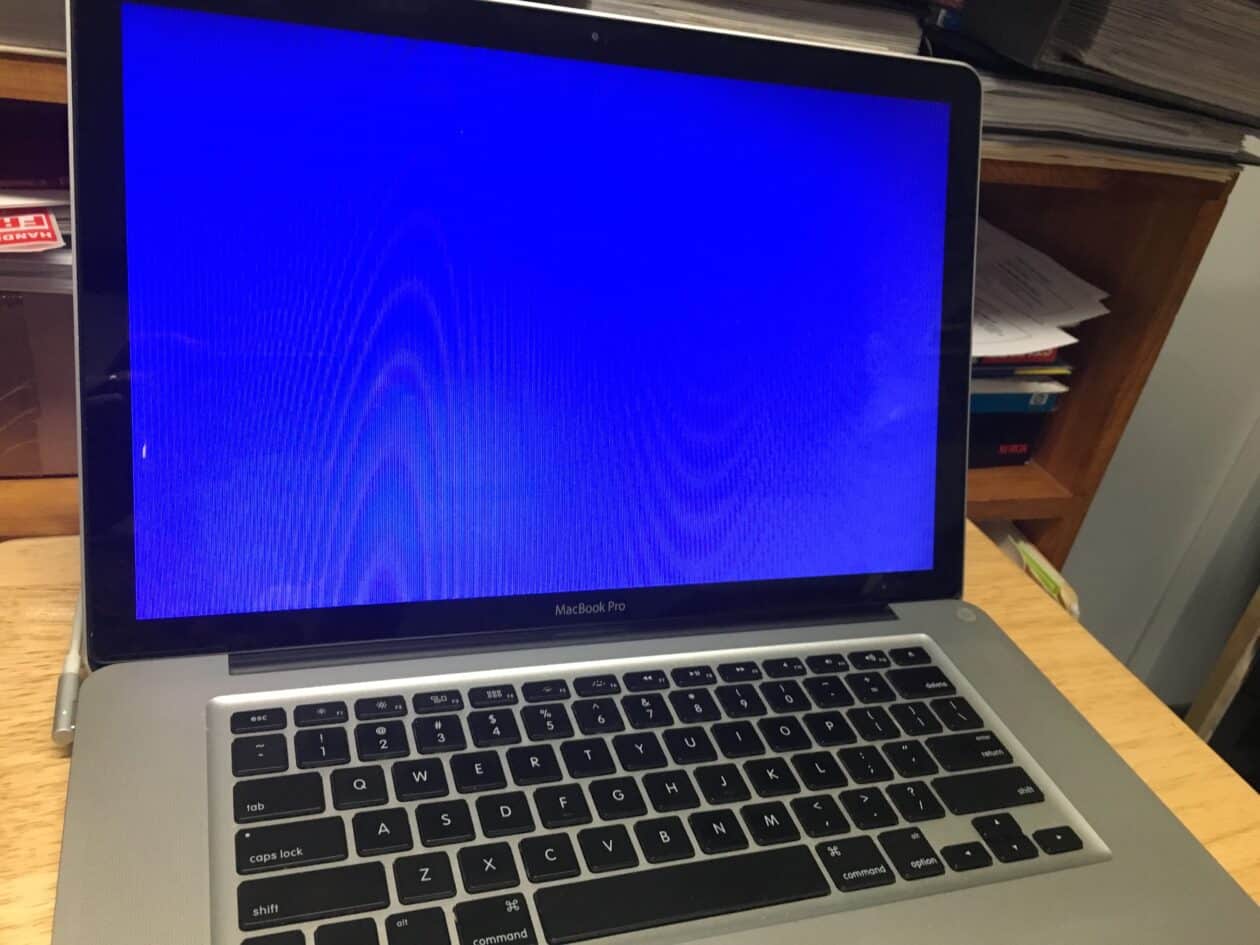
Vamos lá? 👨💻
- Mantenha pressionado o botão de energia por cerca de dez segundos para desligar o Mac, caso ele esteja ligado. Depois, pressione-o de novo para ver se ele ligará.
- Experimente colocar o Mac no Modo de Recuperação do sistema operacional. O processo vai depender se o computador possui um chip da Apple ou da Intel.
- Em Macs com Apple Silicon, mantenha pressionado o botão de energia por dez segundos, até visualizar a janela de opções de inicialização. Clique no ícone de uma engrenagem (“Opções”) e em “Continuar”. Se a janela não aparecer, solte o botão de energia e repita o processo.
- Em Macs com chips da Intel, mantenha pressionado o botão de energia por dez segundos, depois solte-o e mantenha pressionadas as teclas ⌘ command R até que o logo da Apple apareça.
- Ainda no Modo de Recuperação, selecione a opção “Utilitário de Disco” e em “Continuar”. Caso ele encontre erros e repare-os, reinicie o computador. Caso contrário, reinstale o macOS.
- Caso não consiga iniciar o Modo de Recuperação, siga essas etapas para tentar resolver o problema.
- Se estiver usando uma tela externa no Mac, faça uma verificação para se certificar de que o problema não está no monitor.
- Desconecte todos os periféricos conectados ao seu Mac.
Caso ainda enfrente problemas com relação a isso, o próximo passo é entrar em contato com o Suporte da Apple. Isso pode ser feito de diversas maneiras — seja pelo telefone 0800-761-0880, pelo site ou pelo app Suporte.
Também é possível marcar um horário em uma das duas Apple Stores localizadas no Brasil ou num Centro de Serviço Autorizado Apple.